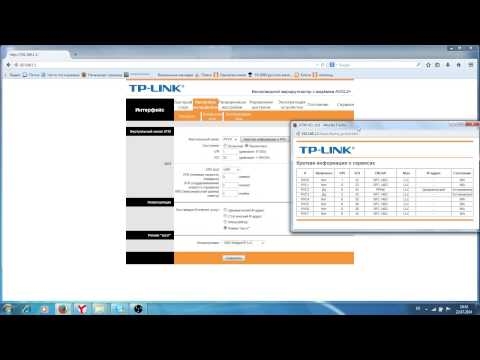USBモデムを使用して1台のコンピューターにインターネットを接続していて、Wi-Fiネットワーク経由など、他のデバイスにインターネットを配布する必要がある場合は、3G / 4Gモデムをサポートするルーターが必要です。たとえば、Netis MW5230。これは、これまでのところUSBモデムで動作できるNetisの唯一のモデルです。
私はいつも自分ですべてをチェックした後にのみ指示を書こうとします。この場合、私はすでにウクライナのオペレーターIntertelecomのHuaweiEC306-2モデムを使用してNetisMW5230をテストしました。別のモデムまたはオペレーターを使用している場合は、問題ありません。リストからオペレーターを選択するか、接続用のパラメーターを手動で設定する必要があります。

今日(2018年3月29日)、NetisMW5230ルーターでサポートされているモデムのリストはそれほど多くありません。ウクライナでは、Huawei EC315、EC306-2、およびE3531iモデムのサポートが発表されています。ロシア:WLTUBA-108、Huawei E3272s、410D、HuaweiE3272、MTS 827Fおよび830FT、Huawei Hi-Link E3331、EC306-2およびEC315、Yota Wi-Fi Modem LTE、Yota Modem LTE、Beeline MF823、MF823D。現在サポートされているモデムのリストは、MW5230のダウンロードページのNetis Webサイトからいつでもダウンロードできます。ファイル「netis_MW5230_Compatibility List」。新しいファームウェアと同じ場所。
Netis MW5230のUSBポートは、他のタスクにも使用できます。たとえば、USBドライブ上のファイルを共有します。詳細については、記事をご覧ください:Netisルーターでのドライブ、FTP、DLNAへの共有アクセスの設定。
モデムが互換性のあるもののリストにない場合、これはルーターが間違いなく動作しないことを意味しません。メーカーがこのモデムの互換性をチェックしなかっただけです。たとえば、コメントで、HuaweiE372およびK4203モデムもサポートされているという情報を見つけました。しかし、それはうまくいかないかもしれません。この場合、具体的な答えを出すことは不可能です。非互換性の問題は、ワイヤレスモデムをサポートするすべてのルーターで発生する必要があります。
3G / 4GモデムをNetisMW5230に接続し、接続を設定するにはどうすればよいですか?
ルーターに電源を接続します。モデムをUSBポートに接続します。必要に応じて、小さなUSB延長ケーブルを介して接続できます。ルータの「USB」インジケータが点灯するはずです。
モデムが少し具合が悪くなったので、電気テープで巻き戻しました🙂外部CDMAアンテナも接続されています。

ほとんどの場合、インターネットはすぐには機能しません。ルーターを設定する必要があります。これを行うには、そのWebインターフェイスに移動する必要があります。これは、PC、ラップトップ、タブレット、電話など、ほぼすべてのデバイスから実行できます。もちろん、コンピューターからの方が良いです。
ネットワークケーブル(ケーブルで接続しました。上の写真で確認できます)またはWi-Fiを使用してNetis MW5230に接続します。デフォルトでは、Wi-Fiネットワークの名前は「Netis _ ***」です。彼女は守られています。工場出荷時のパスワード:パスワード。ネットワーク名とパスワードはルーターの下部に表示されています。
次に、ブラウザ(できれば標準)を開き、アドレスに移動しますhttp://netis.cc または192.168.1.1。それが機能しない場合は、Netisルーターの設定を入力する方法に関する記事を参照してください。
すでにこのルーターを構成しようとしている場合は、パラメーターを工場出荷時の設定にリセットすることをお勧めします。古い設定が私たちに干渉しないように。これを行うには、WPS /デフォルトボタンを10秒間押し続けます。または、このチュートリアルをご覧ください。
すぐに言語を変更します。下のスクリーンショットでわかるように、メインページでインターネット接続設定(3G / 4Gを含む)を設定し、Wi-Fiネットワークを設定できます。ただし、[詳細]ボタンをクリックして、詳細設定に移動することをお勧めします。

[ステータス]タブの一番下に[3G / 4G]セクションがあります。 「USBステータス」の行には、接続されているモデムのステータスが表示されます。私が理解しているように、状態が「プラグイン」の場合、モデムは接続されています。設定に進みます。

[ネットワーク]セクションを開き、[アクセスモード]タブで[3G / 4Gネットワークのみ]の横にスイッチを配置します。設定を保存します。

「3G / 4G」タブに移動します。オペレーターがリストにある場合は、オペレーターを選択してパラメーターを保存するだけです。そうでない場合は、そこに登録されているデータを取得して、オペレーターに接続するためのパラメーターを指定します。 Intertelecomの場合:「ダイヤル番号」-#777、「ユーザー名」-IT、「パスワード」-IT。

設定を保存します。対応するボタンをクリックすると、詳細設定を開くことができます。
「ステータス」セクションに戻ります。しばらくすると、接続ステータスが「接続済み」になります。

インターネット接続がない場合は、[接続]ボタンをクリックして数分待ってください。ルーターを再起動します。
Netis MW5230がモデム経由でインターネットに接続しない場合はどうなりますか?
問題は十分に一般的です。そして最も多様です。解決策を見つけることが常に可能であるとは限りませんが、Netis MW5230ルーターがインターネットに接続したくない場合は、次の点を確認してください。
- ルーターを再起動し、設定に移動して、数分待ちます([ステータス]ページを更新します)。
- オペレーターに接続するためのパラメーター(APN(必要な場合)、番号、ユーザー名、およびパスワード)を確認してください。
- 延長コードを使用する場合は、延長コードなしで試してください。モデムをルーターに直接接続します。
- モデムをコンピューターに接続すると、モデムが機能し、インターネットに接続できることを確認してください。たぶんあなたはあなたのアカウントのお金を使い果たしただけです。
- 単に信号がないことがよくあります。正確にルーターが設置されている場所。この問題を解消する必要があります。
- NetisMW5230のファームウェアを更新します。新しいバージョンがある場合は、NetisのWebサイトを見てください-更新。
これらすべてを数回チェックすることをお勧めします。回路は非常に安定していません。非常に頻繁に、何かが脱落し、常に初めて機能するとは限りません。機器を再起動したり、設定を確認したりする必要があります。常にではありませんが、発生します。また、モデムとオペレーター自身にも大きく依存します。
それでもUSBモデムでNetisMW5230の友達を作ることができなかった場合は、ストアに戻すことができます。または、他の目的に使用します。たとえば、Wi-Fiリピーターとして。
接続の設定に成功した場合は、必ずコメントを書き込んでください。どんなモデムとオペレーター。使い方。これは、当社のWebサイト訪問者にとって非常に役立つ情報です。